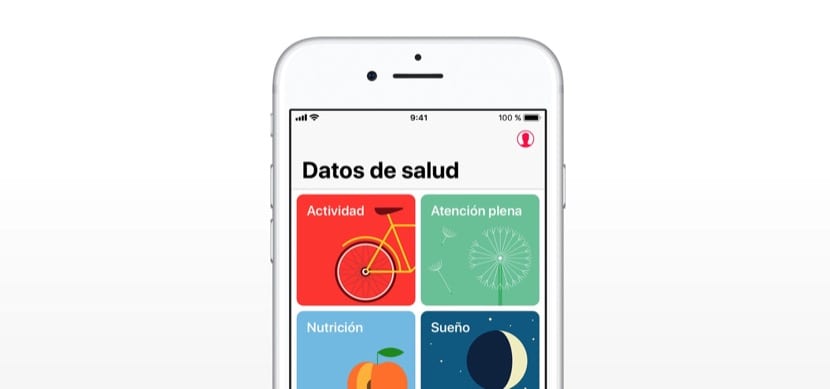
“Datos médicos” puede ser uno de los apartados más olvidados y menos usados de la app Salud. Rellenar estos datos puede ofrecer información importante sobre ti ante una emergencia. Estos datos son accesibles sin desbloquear el iPhone, por lo que están pensados para ser vistos por un tercero que lo necesite.
Para animarte a rellenar los datos médicos, aquí tienes un tutorial sobre cómo añadirlos y qué debes añadir.
Lo primero es ir a la app Salud y una vez en ella ir a “Datos médicos” en la parte inferior derecha. Pulsaremos “Editar” en la parte superior y rellenaremos los apartados.
Asegúrate de tener “Ver cuando está bloqueado” activado. Esto permite acceder a cualquiera a tus datos médicos, pero, como hemos dicho, ante una emergencia puede resultar vital que alguien acceda a ellos.
Nombre
El primer apartado a rellenar es el nombre, pero tiene truco. Debemos poner nuestro nombre, pero te recomiendo añadir (ya que no hay límite de palabras) tu CIP o Código de Identificación del Paciente, que puedes encontrar en la tarjeta del Sistema Nacional de Salud.
Si vives fuera de España, tienes seguro privado o cualquier otro tipo de cobertura médica, pon el número de afiliado correspondiente. Esto facilitará mucho la tarea de identificarte pues el nombre, en ocasiones, es insuficiente. Además, viene bien tenerlo a mano siempre.
Foto
En muchos sitios tendemos a usar fotos en las que no se nos reconoce, pero, en esta, a lo mejor, deberíamos poner alguna que deja claro quién eres.
Fecha de nacimiento
La fecha en la que naciste.
Afecciones médicas
Aquí deberemos poner un listado de aquellas patologías que padezcamos. Por ejemplo, ser asmático, tener hipertensión arterial, diabetes mellitus, etc. También estaría bien poner si somos fumadores, o si consumimos alcohol o algún tipo de sustancia.
Notas médicas
Estos datos quedarán expuestos sin necesidad de desbloquear el iPhone, por lo que debemos sopesar lo que queremos poner y lo que no.
El ejemplo de Apple es “Llamar a Chloe en caso de emergencia”, algo redundante, pues tendremos a Chloe (con su número) en el apartado de “Contactos de emergencia”.
Así que, en caso de que queramos poner toda la información útil posible, sería el lugar para poner aquellas enfermedades y operaciones que hemos tenido. Por ejemplo, “operado de cataratas del ojo izquierdo en el 87”. También parece el lugar apropiado para poner antecedentes familiares de interés, como ictus o infartos en la familia.

Reacciones alérgicas
Siempre hay que dejar claro si somos alérgicos a algo. Desde al látex, a la penicilina, pasando por la lactosa. Así como describir lo que nos ocurre. Pero siempre debemos estar seguros de que padecemos tal alergia haciéndonos las pruebas pertinentes, y así descartar que se trate de una intolerancia o de algo puntual.
Si no tenemos ninguna alergia, debemos dejar claro que no la tenemos poniendo “Ninguna alergia conocida”·
Medicación
Debemos incluir tanto la medicación que tomemos, como aquella que podamos haber tomado en un momento puntual.
Escribiremos el fármaco, la dosis y la pauta habitual que tenemos. Y si, de vez en cuando, nos tomamos un paracetamol o un ibuprofeno, podemos poner “uso esporádico de …”.
Grupo sanguíneo
Si lo sabes, escríbelo. El mío es A-. Y, si no lo sabes, puedes ir a donar sangre, te lo dirán y, además, donas.
Peso y talla
Aunque pueda ser una pregunta muy indiscreta, es importante poner ambos.
Donante de órganos
Dudo que, llegado el momento, tenga algo de validez poner el iPhone si somos o no donantes. Lo importante es dejar claro a nuestra familia nuestras preferencias en este aspecto.
Contactos de emergencia
Podemos poner más de uno (yo tengo tres) y, aunque quedarán expuestos sus números y sus nombres, resulta uno de los apartados más importantes por lo que creo que juega en nuestro favor el ponerlos.
Cómo acceder a los datos médicos con el iPhone bloqueado
Si queremos ver los datos médicos con el iPhone bloqueado, es de suponer que no es nuestro iPhone, por lo que debemos pulsar el botón Home (o mirar al iPhone X) y, como no somos el propietario, nos saltará la pantalla de desbloqueo con código. Ahí pulsamos “SOS” y nos aparecerá la pantalla de emergencia donde podremos consultar “Datos médicos”.
Cómo acceder a los datos médicos con el Apple Watch bloqueado
El procedimiento aquí es mucho más simple, mantendremos pulsado el botón lateral y nos aparecerá la opción de deslizar para ver los datos médicos.